
Cum se curata Windows 10 de aplicatii si servicii nedorite
În clipul de astăzi o să vedem cum dezinstalezi toate aplicațiile inutile din Windows 10 Pro.
Ce înseamnă bloatware?
Bloatware-ul sunt acele aplicații preinstalate de producător iar ție, ca utilizator final, îți sunt inutile, nu le vrei, nu le folosești și nu ți le dorești.
Din păcate sistemul de operare Windows 10 vine cu o grămadă de astfel de aplicații și vom vedea împreună cum le putem dezinstala folosind un script PowerShell.
De ce să folosesc un script PowerShell pentru a dezinstala aplicațiile nedorite din Windows 10 Pro?
Răspunsul este simplu. Pentru că doar în acest mod putem obține drepturi elevate asupra sistemului și ne putem pune cu restricțiile sistemului de operare Windows 10 Pro.
Pot reveni la aplicațiile și setările pe care le avea Windows-ul înainte de rularea scriptului PowerShell?
Puteți reveni oricând la setările și aplicațiile pe care scriptul PowerShell le-a dezactivat și șters prin simpla rulare din nou a acestuia.
Ce aplicații și servicii dezactivează scriptul PowerShell?
Aceasta este lista cu aplicațiile pe care scriptul PowerShell le elimină:
3DBuilder,
Appconnector,
Bing Finance,
Bing News,
Bing Sports,
Bing Weather,
Fresh Paint,
Get started,
Microsoft Office Hub,
Microsoft Solitaire Collection,
Microsoft Sticky Notes,
OneNote,
OneConnect,
People,
Skype for Desktop,
Alarms,
Camera,
Maps,
Phone,
SoundRecorder,
XboxApp,
Zune Music,
Zune Video,
Windows communications apps,
Minecraft,
PowerBI,
Network Speed Test,
Phone,
Messaging,
Office Sway,
OneConnect,
Windows Feedback Hub,
Bing Food And Drink,
Bing Travel,
Bing Health And Fitness,
Windows Reading List,
Twitter,
Pandora,
Flipboard,
Shazam,
CandyCrush,
CandyCrushSoda,
King apps,
iHeartRadio,
Netflix,
DrawboardPDF,
PicsArt-PhotoStudio,
FarmVille 2 Country Escape,
TuneInRadio,
Asphalt8,
NYT Crossword,
CyberLink MediaSuite Essentials,
Facebook,
Royal Revolt 2,
Caesars Slots Free Casino,
March of Empires,
Phototastic Collage,
Autodesk SketchBook,
Duolingo,
EclipseManager,
ActiproSoftware,
BioEnrollment,
Windows Feedback,
Xbox Game CallableUI,
Xbox Identity Provider, and
ContactSupport
Și lista cu serviciile pe care le dezactivează:
XblGameSaveTaskLogon,
XblGameSaveTask,
Consolidator,
UsbCeip,
DmClient,
Serviciul de telemetrie prin care se presupune că Windows trimite informații și date către Microsoft,
Cortana,
OneDrive
Rulez setările făcute de acest script PowerShell pe laptopul personal de mai bine de o lună și vă pot spune că rularea acestuia nu afectează buna funcționare a sistemului de operare Windows 10 Pro.
Link-ul de la care puteți descărca scriptul prezentat în tutorialul video:
https://github.com/Sycnex/Windows10Debloater
.
Tutoriale similare:
Cum facem curățenie și eliberare spațiu în Windows
Curățenie eliberare spațiu ștergere duplicate WINDOWS
Tutorial Memory Map, un disk cleaner destept pentru Android






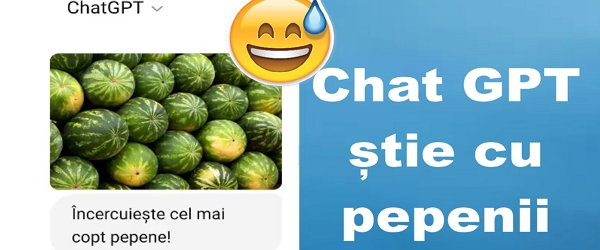

Instalezi LTSC 2019 🙂
Funcționează și pe W10 Home?
Presupun ca nu, doar pentru Pro. Oricum nu astepta un raspuns din partea lor ca le e greu sa scrie un simplu “da” sau “nu”
Da, funcționează și pe Windows 10 Home!
Super
Excelent
La mine a functionat
E mult mai aerisita interfata
Multumiri
Cu multă plăcere! Mă bucur că ți-a fost de folos!
La mine bu merge…,, ….this script will self elevate to run as administrator”
Privește tutorialul cap-coadă, de la început până la final, fără să derulezi. Am arătat rezolvarea la această “problemă” și eu am primit acel mesaj in tutorial
Super. Bravo! Succes!
Mulțumim frumos! Te mai așteptăm!
Excelent, mersi
Adrian acest script este foarte bun,dar din pacate șterge si Photo,cum pot face sa nu șteargă photo restrul sa le șteargă?
Ptr asta trebuia apasata tasta de comfirmare Y nu A si atunci pute-ai alege manula ce anuma sa stearga si ce nu .
Foarte folositor ! Am rulat scriptul acesta la o sala de calculatoare intr-o scoala ! 😀
Excelent tutorial! Felicitari!
Windows-ul rulează simțitor mai ușor sau face doar o degajare?
EU AM RULAT SI CELALALT SCRIPT…
Iata solutia mult mai facila: https://bit.ly/2NMIsWK si https://bit.ly/2HiOXgF
Data viitoare comentează după ce vezi clipul video. Despre metoda din cel de-al doilea link al tău, am vorbit și eu în tutorialul video de față!
am facut si eu acest lucru, am mai umblat si prin alta parte….si ce sa vezi: totul merge extrem de fluid(si inainte mergea bine) dar acum totul se incarca instant, super multumit sunt!
Salut, ai idee cum sa fac notificarile Chrome sa fie in pop-up, la un Win 10 Pro? Am incercat cam tot ce am gasit pe net: setari in Chrome, user nou, clear cache…
Instalarea a decurs perfect si foarte repede cu toate ca mi sa cerut sa instalez si net framework 3.5.
Totul e curat!
Butarea e mai rapida dar si mai important e ca functionarea programelor e mai rapida cu cca 25-35%.
Salut Adrian, as avea nevoie de ajutorul tau in privat. Oare cum pot da de tine? Ai un nr de telefon sau un fb? Astept raspunsul tau promt, cu stima, Bogdan.
Adrian, in urma rularii acestui script, mi s-a dezinstalat si Microsoft store! Cum as putea sa am totusi aplicatia Microsoft Store? Acum nu imi este necesara dar poate pe viitor voi dori sa mai instalez vreo aplicatie cum ar fi meteo, spre ex. Stiu ca pot instala si de pe saitul Microsoft Store(https://www.microsoft.com/ro-ro/store/top-free/apps/pc) dar as dori si aplicatia microsoft store in pc!
Facebook-ul meu si Twitter-ul meu sunt scrise pe wallpaper-ul pe care l-am folosit in tutorial. La ce tutorial te-ai uitat oare de nu l-ai vazut?
Sunt 3 fisiere :
Windows10Debloater
Windows10DebloaterGUI
Windows10SysPrepDebloater
Care este cel mai indicat ?
Rog frumos .
Am urmat toti pasii pina la restart si …fara rezultat! Apropo a fost un rezultat,mi sa sters scurtaturile
pe care le-am pus acolo in meniul start cum ar fi control panel ,world pad etc.
A ramas cortana si de fapt toate….va rog sa nu mai dezinformati oamenii!!!